Terjemahan disediakan oleh mesin penerjemah. Jika konten terjemahan yang diberikan bertentangan dengan versi bahasa Inggris aslinya, utamakan versi bahasa Inggris.
Buat kampanye keluar menggunakan perjalanan Amazon Connect dan Amazon Pinpoint
Pusat kontak mengirimkan kampanye keluar ke pelanggan karena berbagai alasan, seperti pengingat janji temu, telemarketing, perpanjangan langganan, dan penagihan utang. Dengan menggunakan perjalanan Amazon Pinpoint dan Amazon Connect, Anda dapat membuat kampanye keluar untuk suara,, SMS dan email.
Ada dua cara untuk membuat kampanye keluar:
-
Gunakan konsol Amazon Connect dan Amazon Pinpoint. Topik ini memberikan instruksi.
-
Gunakan Kampanye API Outbound Amazon Connect. Untuk informasi selengkapnya, lihat Praktik terbaik PutDialRequestBatch untuk menggunakan panggilan kampanye keluar di Referensi Kampanye API Keluar Amazon Connect.
catatan
-
Anda tidak dapat memperbarui nama antrian keluar dengan menggunakan. API
-
Saat membuat kampanye menggunakanAPI: Agar pengguna dapat melihat atau mengedit kampanye di kemudian hari menggunakan antarmuka pengguna Amazon Connect, Anda harus menambahkan ID instans sebagai tag.
-
Cara membuat kampanye keluar
-
Masuk ke situs web Amazon Connect admin di https://
instance name.my.connect.aws/. -
Di menu navigasi sebelah kiri, pilih Kampanye keluar, lalu pilih Buat kampanye.
-
Di bagian Detail kampanye, tentukan nama, seperti yang ditunjukkan pada gambar berikut.
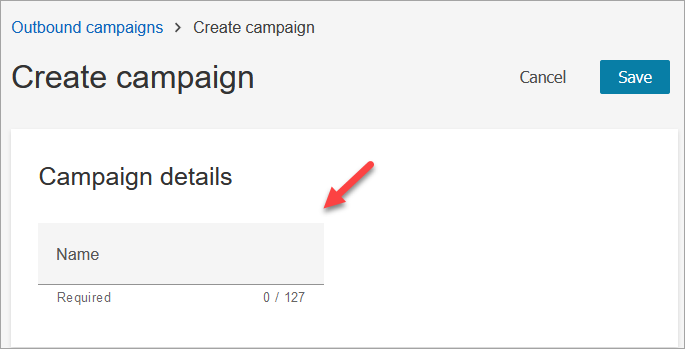
-
Di bagian Konfigurasi keluar, pilih alur yang dipublikasikan yang Anda buat untuk kampanye keluar (alur yang menyertakan Periksa kemajuan panggilan blok), seperti yang ditunjukkan pada gambar berikut.

-
Jika Anda berencana menggunakan tipe dialer Prediktif atau Progresif, tentukan antrian yang akan dikaitkan dengan kampanye ini. Antrian diperlukan hanya untuk tipe dialer Prediktif dan Progresif.
-
Deteksi mesin penjawab diaktifkan secara default. Jika diinginkan, Anda dapat memilih untuk menonaktifkannya.
catatan
Untuk mengurangi latensi koneksi panggilan antara pelanggan Anda dan agen yang tersedia, kami sarankan untuk menonaktifkan penggunaan deteksi mesin penjawab.
Jika Anda menonaktifkan deteksi mesin penjawab, dan jika aliran Anda menyertakan Periksa kemajuan panggilan blok, kontak dialihkan ke cabang Kesalahan.
Jika deteksi mesin penjawab diaktifkan maka metrik ini menghitung jumlah panggilan yang dijawab oleh manusia. Jika deteksi mesin penjawab dinonaktifkan maka metrik ini akan mencakup kedua panggilan yang dijawab oleh manusia dan panggilan yang dijawab oleh mesin. Ini secara teknis kurang akurat mengingat bahwa kita tidak dapat lagi membedakan apakah manusia atau mesin menjawab panggilan tersebut. Untuk informasi selengkapnya, lihat Metrik Keterlibatan Tingkat Aktivitas di dokumentasi Amazon Pinpoint.
Pastikan Aktifkan tunggu untuk prompt dipilih. Jika tidak dipilih, pengklasifikasi panggilan bertenaga ML tidak akan mendengarkan prompt pesan suara, dan sebaliknya blok berikutnya dalam alur akan segera dipicu.
-
Pilih nomor telepon yang akan ditampilkan sebagai ID penelepon saat melakukan panggilan keluar. Nomor telepon keluar ditentukan untuk antrian.
penting
-
Anda harus menggunakan nomor telepon yang telah di-porting ke instans Amazon Connect, atau diklaim dari Amazon Connect.
-
Peraturan telekomunikasi di negara-negara tertentu mendikte penggunaan nomor telepon dari operator tertentu untuk panggilan keluar. Untuk informasi selengkapnya, lihat Panduan Cakupan Negara Amazon Connect Telecoms
untuk mempelajari lebih lanjut.
-
-
Di bagian Jenis dialer, pilih jenis dialer.
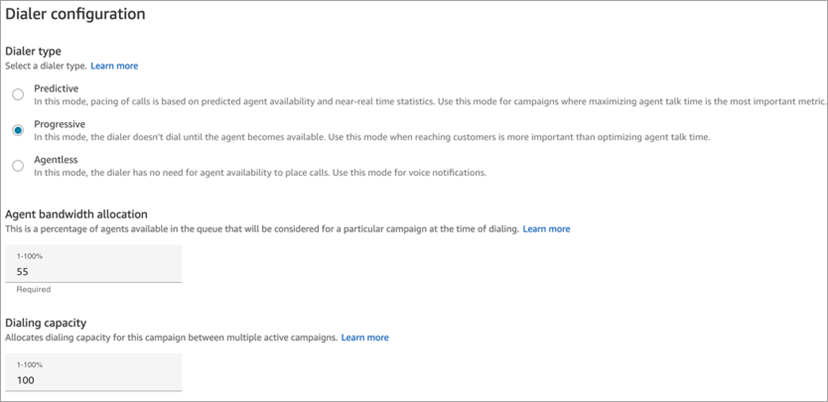
-
Jika Anda menggunakan tipe dialer Prediktif atau Progresif, pilih alokasi bandwidth Agen. Pengaturan ini hanya berlaku untuk tipe dialer Prediktif dan Progresif. Itu tidak berlaku untuk mode Agentless.
-
Pilih kapasitas Panggilan.
-
Buka konsol Amazon Pinpoint (https://console.aws.amazon.com/pinpoint/
) dan Buat perjalanan, menggunakan nama kampanye yang Anda buat di Amazon Connect. -
Kaitkan kampanye ini dengan perjalanan pelanggan di Amazon Pinpoint untuk mulai melakukan panggilan keluar volume tinggi.
Status kampanye
Setelah kampanye berjalan, Anda dapat menjeda atau menghentikannya. Anda juga dapat menghapus kampanye kapan saja.
Berikut ini adalah deskripsi dari setiap negara kampanye:
-
Dibuat - Kampanye dibuat.
-
Berlari — Kampanye sebagai berjalan.
-
Dijeda — Kampanye dijeda sampai dilanjutkan.
-
Berhenti — Kampanye dihentikan. Anda tidak dapat melanjutkan kampanye yang dihentikan.
-
Gagal - Status kesalahan menyebabkan kampanye gagal.